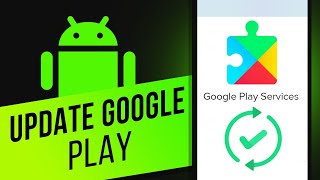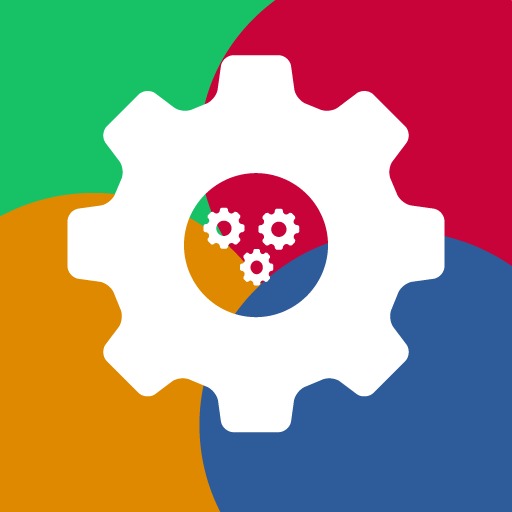
আপডেট প্লে পরিষেবাগুলি Google প্লে পরিষেবাগুলির ইনস্টল এবং আপডেটের তারিখ খুঁজে পেতে সহায়তা করে এছাড়াও প্লে স্টোরের এই এবং তথ্যগুলি ব্যবহার করে প্লে পরিষেবাগুলি আপডেট করে৷
একটি বার্তা "গুগল প্লে পরিষেবাগুলি কাজ করা বন্ধ করে দিয়েছে" অ্যান্ড্রয়েড ফোন এবং ট্যাবলেটগুলিতে একটি খুব সাধারণ সমস্যা৷
== Google Play পরিষেবার ত্রুটিগুলি ঠিক করুন ==
আপনি যখনই কোনও ত্রুটির সম্মুখীন হন তখনই Google Play পরিষেবাগুলি বন্ধ থাকে৷ অনেক ধরনের ত্রুটি রয়েছে এবং এই টুলটি আপনাকে প্লে পরিষেবা বন্ধ হওয়া সমস্ত ত্রুটিগুলি ঠিক করার জন্য একটি চূড়ান্ত সমাধান দেয়। আপনি ঠিক করতে পারেন:
• ত্রুটি কোড 2
• ত্রুটি কোড 3
• ত্রুটি কোড 11
• ত্রুটি কোড 18
• ত্রুটি কোড 20
• ত্রুটি কোড 24
• ত্রুটি কোড 101
• ত্রুটি কোড 103
• ত্রুটি কোড 104
• ত্রুটি কোড 110
• ত্রুটি কোড 120
• ত্রুটি কোড 194
• ত্রুটি কোড 400
• ত্রুটি কোড 403
• ত্রুটি কোড 406
• ত্রুটি কোড 410
• 481, 489, 491, 492, 495, 497, 501, 504, 505, 506, 693, 905, 906, 907, 911, 912, 919, 929, 929, 329, 292, 912 , 927, 941, 944, 960, 961, 963।
ত্রুটি RPC: S-5: AEC-0
এই ত্রুটি বার্তাটি অ্যান্ড্রয়েড ব্যবহারকারীদের জন্য প্রদর্শিত হতে শুরু করেছে৷ তাই আমরা এটির দিকে নজর দিয়েছি এবং এই প্লে পরিষেবার সমস্যাটি সমাধান করার জন্য এখানে কয়েকটি সমাধান রয়েছে। আপনার যদি Google Play Services এর খুব পুরানো এবং পুরানো সংস্করণ ইনস্টল করা থাকে।
"গুগল প্লে পরিষেবা বন্ধ হয়ে গেছে" ত্রুটির জন্য অনেক কারণ পাওয়া যায়। এটি আপনার জন্য পপ আপ করা শুরু করলে, আমাদের কাছে এই প্লে পরিষেবাগুলি স্টপ ত্রুটি ঠিক করার জন্য বেশ কয়েকটি পদ্ধতি রয়েছে এবং আসুন দেখি কোনটি আপনার Android ডিভাইসের জন্য উপযুক্ত।
কার্যকারিতা এবং বৈশিষ্ট্য
⇒ প্লে স্টোরের শেষ তারিখ আপডেট করা হয়েছে
⇒ প্লে পরিষেবা আপডেট করুন।
⇒ প্লে পরিষেবাগুলি কাজ করা বন্ধ করে দিয়েছে।
⇒ মুক্তির তারিখ এবং প্লে পরিষেবা আপডেট করুন।
⇒ প্লে পরিষেবার আপডেট আনইনস্টল করুন।
⇒ প্লে পরিষেবার ওভারভিউ।
⇒ প্লে স্টোর কাজ করা বন্ধ করে দিয়েছে।
⇒ প্লে স্টোরের ইনস্টল করার তারিখ
⇒ Android এর জন্য আপগ্রেড করতে সাহায্য করুন৷
⇒ সফ্টওয়্যার চেকার আপডেট করুন
⇒গুগল প্লে স্টোরের হেল্প পেজ
কীভাবে: "গুগল প্লে পরিষেবা বন্ধ হয়ে গেছে" ত্রুটি ঠিক করুন
আমরা আপনাকে নিম্নলিখিত সমাধানগুলি এবং টিপসগুলি একের পর এক চেষ্টা করার পরামর্শ দেব এবং দেখুন কোনটি আপনার Android ফোন বা ট্যাবলেটের জন্য কাজ করে৷
প্লে স্টোরের তথ্যের মাধ্যমে চেষ্টা করে সমাধান পেতে কিছু জিনিস এবং প্লে সার্ভিস 2022 ঠিক করুন
1. Google Play পরিষেবাগুলি আপডেট করুন৷
যেহেতু এই সমস্যাটি Google Play Services অ্যাপের কারণে হয়েছে, নিশ্চিত করুন যে আপনি এটির সর্বশেষ সংস্করণ ইনস্টল করেছেন। আপনি এই পৃষ্ঠা থেকে সর্বশেষ রিলিজ ডাউনলোড করতে পারেন: Google Play Services APK (সমস্ত সংস্করণ)।
2. অ্যাপ ক্যাশে সাফ করুন
Google Play Services ক্যাশে সাফ করুন। আপনার ফোনে থাকা Google Play পরিষেবা অ্যাপটি আপনার ফোনে ইনস্টল করা সমস্ত এবং Google Play অ্যাপগুলির জন্য একটি কাঠামোর মতো কাজ করে৷ আপনি এটির ক্যাশে পরিষ্কার করার চেষ্টা করতে পারেন এবং দেখতে পারেন যে এটি সমস্যার সমাধান করবে কিনা।
সেটিংস > অ্যাপে যান।
সমস্ত অ্যাপগুলিতে স্ক্রোল করুন এবং তারপরে "গুগল প্লে পরিষেবা" অ্যাপে স্ক্রোল করুন।
অ্যাপের বিবরণ খুলুন এবং "ফোর্স স্টপ" বোতামে আলতো চাপুন।
তারপর, "ক্যাশে সাফ করুন" বোতামে আলতো চাপুন।
3. Google পরিষেবা ফ্রেমওয়ার্কের জন্য ক্যাশে সাফ করুন
গুগল সার্ভিসেস ফ্রেমওয়ার্ক ক্যাশে সাফ করুন। আপনার Android ডিভাইসে Google পরিষেবা ফ্রেমওয়ার্ক সিস্টেম অ্যাপ তথ্য সঞ্চয় করে এবং আপনার ফোনকে Google সার্ভারের সাথে সিঙ্ক করতে সাহায্য করে — এবং আপনার Google Play পরিষেবাগুলিকে চালু রাখে।
সেটিংস > অ্যাপে যান।
সমস্ত অ্যাপে স্ক্রোল করুন এবং তারপরে "গুগল সার্ভিস ফ্রেমওয়ার্ক" অ্যাপে স্ক্রোল করুন।
অ্যাপের বিবরণ খুলুন এবং "ফোর্স স্টপ" বোতামে আলতো চাপুন।
তারপর, "ক্যাশে সাফ করুন" বোতামে আলতো চাপুন।
প্লে পরিষেবার সাথে কিছু অন্যান্য জিনিস এবং অসুবিধা, অনুগ্রহ করে নীচে খুঁজুন এবং সমাধান করার চেষ্টা করুন।
দয়া করে প্লে স্টোরের তথ্যকে রেট দিন এবং প্লে পরিষেবার ত্রুটি 2022 আপডেট ঠিক করুন - আপনি যদি এটি দরকারী মনে করেন তবে নতুন আপডেট দেখুন!
*দ্রষ্টব্য: আমরা কোনো ব্যবহারকারীর তথ্য এবং ব্যবহারকারীর ডিভাইসের তথ্য পাচ্ছি না, শুধুমাত্র দ্রুত পদ্ধতিতে ব্যবহারকারীদের এই তথ্যটি দেখাচ্ছি।
: এই অ্যাপটি Google LLC এর সাথে অনুমোদিত নয়।
✔️ Fix bug of Play Store Update & Play Services Update Assistant
✔️ Tips for Google Play Store Update and Google Play Services Update Assistant